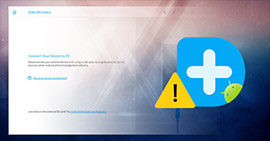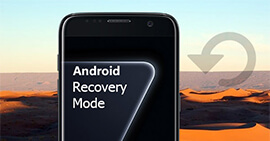Verwijdert de herstelmodus alles? Ja of nee?
Samengevat
Verwijdert de herstelmodus alles op je Android-telefoon? Veel gebruikers zijn misschien in de war over het probleem en zijn bang dat deze herstelmodus alle gegevens verwijdert, zelfs als hun telefoons niet zo goed werken. Dit bericht geeft je het beste antwoord.
De Android-herstelmodus is handig. Als het apparaat fout gaat, kan de Android-herstelmodus u misschien helpen. Maar veel mensen zullen vragen: verwijdert de herstelmodus alles?
Het antwoord is:
Als u Android Recovery invoert, wordt nooit alles op het apparaat verwijderd.
Maar Android Recovery heeft een optie waarmee u alles kunt verwijderen en het apparaat kunt terugzetten naar de fabrieksinstellingen.
Laten we meer leren over de herstelmodus voor Android.

Wat is herstel
In Android betekent herstel technisch gezien de speciale, opstartbare partitie waarop de herstelconsole is geïnstalleerd en waarin een hersteltoepassing is geïnstalleerd. Een combinatie van toetsaanslagen (of instructies vanaf een opdrachtregel) start uw telefoon op voor herstel, waarin u beschikbare tools kunt vinden die u kunnen helpen bij het repareren of herstellen van uw installatie en het installeren van officiële OS-updates. Omdat Android open is en de herstelbroncode beschikbaar is, is het ook relatief eenvoudig om een aangepaste versie met meer en verschillende opties te bouwen. Android-apparaten hebben een functie genaamd Android-herstelmodus, waarmee gebruikers enkele problemen op hun apparaten kunnen oplossen. Het kan handig zijn als u merkt dat uw apparaat abnormaal werkt.
Toegang krijgen tot de Android-herstelmodus
De toegangsmethode verschilt van apparaat tot apparaat. Zo zijn herstelmodus Galaxy S7, herstelmodus Android-tablet en Google Nexus herstelmodus allemaal vergelijkbaar, maar gebruiken ze verschillende sets sleutels. Over het algemeen bestaat het uit het vasthouden en indrukken van een combinatie van toetsen.
Hier is een gids over hoe u toegang krijgt tot de Android-herstelmodus voor de meest voorkomende apparaten.
Stap 1 Schakel uw apparaat uit.
Stap 2 Druk op de juiste toetsencombinatie.
De toetsencombinatie is afhankelijk van het apparaat. Dit zijn degenen voor Samsung-telefoons.
Toegang tot herstelmodus voor Galaxy S7, herstelmodus Galaxy S6, herstelmodus Galaxy S5, herstelmodus Galaxy S4 en herstelmodus Galaxy S3: houd Volume omhoog, Aan / uit-toets en Home-knop ingedrukt.
Herstelmodus van Google Nexus: houd de aan / uit-toets, volume hoger, volume lager tegelijkertijd ingedrukt.
Voor andere apparaten kan de gebruiker de website van de fabrikant raadplegen of snel op Google zoeken.
Als u op de toetsencombinatie drukt, start het systeem op en wordt de gebruiker gevraagd naar het Android-herstelmenu.
Menu Android-herstelmodus
Zodra het Android-herstelmodusmenu verschijnt, kunt u door uw opties navigeren met de volumetoetsen en een optie selecteren met de aan / uit-toets.

De opties zijn:
Laten we eens kijken naar de opties van de Android-herstelmodus.
- Herstart het systeem nu: Met deze optie wordt uw Android-apparaat normaal opnieuw opgestart.
- Update toepassen van adb: de ADB of Android Debug Bridge helpt gebruikers om het Android-apparaat met een computer te verbinden. Deze functie is ontworpen voor Android-ontwikkelaars en daarom moet de Android SDK (Software Development Kit) op de computer worden geïnstalleerd.
- Toepassen vanuit externe opslag: dit wordt bijgewerkt vanaf een geheugenkaart. De gebruiker kan een computer gebruiken om de informatie op de geheugenkaart op te slaan en de gegevens vervolgens in de mobiele telefoon op te slaan in de mobiele telefoon.
- Wis gegevens van / fabrieksreset: hiermee worden de gegevens en de cachepartitie gewist en wordt de mobiele telefoon gereset naar de oorspronkelijke fabrieksinstellingen. Handig als je je oude mobiel veilig wilt verkopen of weggeven.
- Cache-partitie wissen: hiermee worden alle gegevens van de cachepartitie gewist. De cachepartitie is een partitie op de harde schijf, die wordt gebruikt als geheugen, om tijdelijk gegevens op te slaan.
- Update van cache uitvoeren: handig als er geen computer of geheugenkaart beschikbaar is. Het vereist dat het bestand eerst wordt geüpload via een Wi-Fi- of een internetverbinding.
Staat het apparaat vast in de Android-herstelmodus? Verkrijg de oplossing
Hoewel de Android-herstelmodus onder veel omstandigheden nuttig kan zijn, heeft niemand de hele tijd herstel nodig. Om onbekende redenen zitten sommige Android-telefoons zonder opdracht vast in de Android-herstelmodus en kunnen ze niet uitstappen. Maak je geen zorgen, hier zijn een paar tips om je telefoon te repareren:
- Om de Android-herstelmodus te verlaten, moet u eerst controleren of de toetsen van de handset zich op de juiste plaats bevinden. Zoals we hierboven hebben vermeld, is de herstelmodus toegankelijk door een paar knoppen tegelijk in te drukken, maar als ze vast blijven zitten en ingedrukt blijven, kun je er natuurlijk niet uitkomen.
- Schakel het apparaat in zodra u de toetsen een tijdje hebt ingedrukt. Kijk of het zal opstarten.
- Plaats de batterij en plaats deze weer terug. Controleer of het werkt.
- Als de bovenstaande methoden werken, kunt u "Gegevens wissen / Fabrieksinstellingen herstellen" kiezen in de Android-herstelmodusopties en proberen uw telefoon opnieuw in te stellen. Maar met deze methode worden mogelijk gegevens gewist die u wilt bewaren.
- Werkt het nog steeds niet? Je telefoon is waarschijnlijk dood geworden.
De ultieme manier om iPhone vast te zetten in Android-herstelmodus
Als deze methode u niet kan helpen, kunt u overwegen om gegevens / fabrieksreset te wissen. Maar u moet erover nadenken, omdat deze optie al uw bestaande gegevens van een Android-telefoon zal wissen, zoals contacten, berichten, video's, afbeeldingen enzovoort. Als u nog geen back-upbestand heeft gemaakt, verliest u mogelijk meer wanneer u voor deze methode kiest. Waarom zou u eigenlijk geen betrouwbare software van derden gebruiken om de Android-telefoon te repareren die vastzit op Android Systeemherstel? En hier willen we Broken Android Data Recovery aanbevelen, de meest professionele Android-systeem / bestandshersteltool voor jou.
Broken Android Data Extraction
- Herstel vergrendelde, bevroren, gecrashte Android-telefoon naar normaal.
- Herstel en extraheer contacten, berichten, WhatsApp-gegevens, foto's en meer van een bevroren Android-telefoon.
- Ondersteuning bijna Samsung Galaxy S, Samsung Galaxy Note, etc.
Fix Apparaat zit vast in herstelmodus en herstel Android-bestanden
Stap 1Broken Android Data Recovery kan een oplossing bieden wanneer uw Android-telefoon vastloopt in de Android-herstelmodus. Kies de modus "Broken Android Phone Data Extraction" en klik op de knop "Fix Device" in de interface.

Stap 2Controleer "anderen" voor het overeenkomstige probleem waarmee uw Android-apparaat wordt geconfronteerd en klik vervolgens op de knop "Volgende" en selecteer vervolgens uw telefoonmodel en naam.

Stap 3Een eenvoudige handleiding om uw Android-telefoon in de downloadmodus te zetten.

Stap 4Dan kan je Android-systeem worden gerepareerd. Wanneer uw telefoon de Android-herstelmodus verlaat, kunt u de functie "Android Data Recovery" gebruiken om uw Android-bestanden te scannen en te herstellen.

In dit artikel laten we u vooral zien wat de Android-herstelmodus betekent en bieden we de beste oplossing wanneer uw Android-telefoon vastzit op het Andorid-herstelscherm.
Wat vind je van dit bericht?
Uitstekend
Beoordeling: 4.5 / 5 (gebaseerd op 110 stemmen)